
Zugangskontrollterminal für Fingerabdrücke
Kurzanleitung
UD22708B
Aussehen


 Tastaturbeschreibungen
Tastaturbeschreibungen
OK-Taste: Drücken, um Vorgänge zu bestätigen. Halten Sie die Taste 3 Sekunden lang gedrückt, um sich bei der Hauptschnittstelle anzumelden.
Schlüssel löschen:
- Drücken Sie , um die Buchstaben oder Zahlen einzeln zu löschen;
- Lang drücken, um alle Inhalte im Textfeld zu löschen;
Verlassen-Taste: Drücken Sie die Taste, um das Menü zu verlassen.
Richtungstasten: Verwenden Sie , , und bewegen Sie den Cursor.
Zifferntasten/Buchstabentasten: Geben Sie Zahlen oder Buchstaben ein.
Bearbeitungstaste: Drücken Sie diese Taste, um in den Bearbeitungsstatus zu wechseln. Wechseln Sie zwischen Zahlen/Kleinbuchstaben, Zahlen/Großbuchstaben und Symbolen.
Hinweise:
- Die Abbildungen dienen nur als Referenz. Einige Modelle unterstützen die Kartenlesefunktion nicht. Weitere Einzelheiten finden Sie bei den tatsächlichen Produkten.
- Wenn Sie die Anwesenheitsstatusfunktion aktivieren, können die OK-Taste, die Richtungstaste und die Ausgangstaste die Tastenkombination für den Anwesenheitsstatus sein.
Installation
- Gangbox in die Wand einbauen.
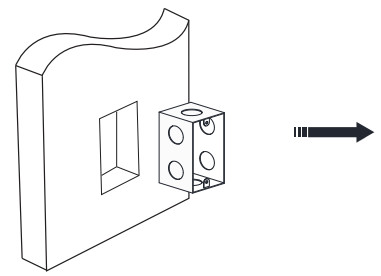
- Führen Sie die Kabel durch die Kabelöffnung der Montageplatte.
- Befestigen Sie die Gerätetragplatte mit zwei Schrauben auf der Gerätegruppe. (Mitgeliefert).
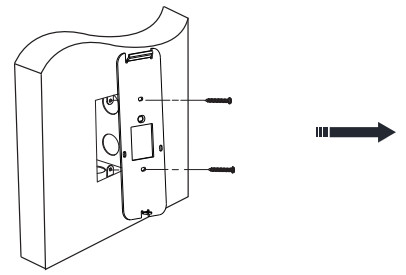
- Schließen Sie die entsprechenden Kabel an.
- Richten Sie das Terminal an der Montageplatte aus. Schieben Sie das Terminal von unten nach oben in die Montageplatte.
Befestigen Sie das Terminal mit den Schnallen an der Platte.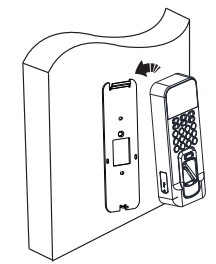
- Ziehen Sie die Schrauben fest, um das Terminal auf der Montageplatte zu befestigen, und schließen Sie die Installation ab.
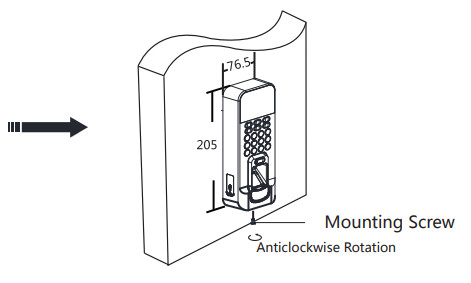
Aktivierung
Aktivierung über Gerät
Schalten Sie das Netzwerkkabel nach der Installation ein und verdrahten Sie es.
Vor der ersten Anmeldung sollten Sie das Gerät aktivieren.
Nach dem Einschalten wird die Benutzeroberfläche wie folgt angezeigt.
Sie können das Gerätekennwort erstellen und das Kennwort zur Aktivierung bestätigen.
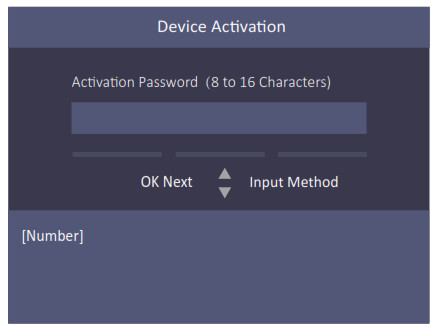
Die Standardwerte des Terminals sind wie folgt:
- Die Standard-IP-Adresse: ist 192.0.0.64
- Die Standardportnummer: 8000
- Der Standardbenutzername: admin
Aktivierung über SADP
- Laden Sie die SADP-Software herunter. Installieren Sie die Software und führen Sie sie aus.
- Gerät aktivieren: Überprüfen Sie das inaktive Gerät in der Geräteliste. Erstellen Sie ein Passwort auf der rechten Seite der Benutzeroberfläche und bestätigen Sie das Passwort.
- Geräte-IP-Adresse bearbeiten: Überprüfen Sie das Gerät und bearbeiten Sie die Geräte-IP-Adresse, Port-Nr., Subnetzmaske, Gateway usw. manuell.
Aktivierung über Client-Software
- Holen Sie sich die Client-Software von der mitgelieferten Diskette oder von der offiziellen webSeite? ˅. Installieren Sie die Client-Software und führen Sie sie aus.
- Rufen Sie die Seite Geräteverwaltung auf.
- Klicken Sie oben im rechten Bereich auf die Registerkarte Gerät.
- Klicken Sie auf Online-Gerät, um den Online-Gerätebereich unten auf der Seite anzuzeigen. Die gesuchten Online-Geräte werden in der Liste angezeigt.
- Überprüfen Sie den Gerätestatus (angezeigt in der Spalte „Sicherheitsstufe“) und wählen Sie ein inaktives Gerät aus.
- Klicken Sie auf Aktivieren, um das Dialogfeld Aktivierung zu öffnen.
- Erstellen Sie ein Passwort im Passwortfeld und bestätigen Sie das Passwort.
- Klicken Sie auf OK, um das Gerät zu aktivieren.
- Wählen Sie im Bereich „Online-Gerät“ ein aktiviertes Gerät aus und klicken Sie auf die Spalte „Vorgang“, um das Fenster „Netzwerkparameter ändern“ zu öffnen.
Ändern Sie die IP-Adresse des Geräts in dasselbe Subnetz wie Ihr Computer, wenn Sie die hinzufügen müssen
![]() STARKES PASSWORT EMPFOHLEN
STARKES PASSWORT EMPFOHLEN
Wir empfehlen Ihnen dringend, ein sicheres Passwort Ihrer Wahl zu erstellen (mit mindestens 8 Zeichen, einschließlich Großbuchstaben, Kleinbuchstaben, Zahlen und Sonderzeichen), um die Sicherheit Ihres Produkts zu erhöhen. Und wir empfehlen Ihnen, Ihr Passwort regelmäßig zurückzusetzen, insbesondere im Hochsicherheitssystem. Das monatliche oder wöchentliche Zurücksetzen des Passworts kann Ihr Produkt besser schützen.
Geräteverkabelung

Notiz: Die externe Stromversorgung und das Zutrittskontrollterminal sollten dasselbe GND-Kabel verwenden.
Konfiguration
Benutzerverwaltung, Konfiguration des Zutrittskontrollsystems und Anwesenheitskonfiguration sind die drei Hauptteile des Zutrittskontrollterminals.

- Benutzerverwaltung
Benutzer verwalten: Geben Sie in der Schnittstelle „Neu (Neuer Benutzer)“ die neue Benutzer-ID-Nummer, den Benutzernamen und die Kartennummer ein. Registrieren Sie den Fingerabdruck, legen Sie das Passwort fest, wählen Sie die Abteilung aus, legen Sie die Benutzerberechtigung fest, wählen Sie die Zeitplanvorlage aus, legen Sie den Authentifizierungsmodus fest und legen Sie die Überfallkarte fest. Speichern Sie die Parameter, um das Hinzufügen zu bestätigen. - Konfiguration des Zutrittskontrollsystems
ACS-Systemkonfiguration:
Konfigurieren Sie im ACS-Parametereinstellungsmenü den Terminal-Authentifizierungsmodus, den Unterleser-Authentifizierungsmodus, den Türmagnetstatus, die Sperraktionszeit, den Türöffnungs-Timeout-Alarm und die maximalen Zeiten für die Authentifizierung.
Feiertagsgruppenkonfiguration:
Geben Sie im Fenster „Neu (Neue Urlaubsgruppe)“ einen neuen Namen für die Urlaubsgruppe ein. Wählen Sie „Neuer ACS-Urlaub“ und geben Sie die Urlaubsnummer, den Urlaubsnamen, die Urlaubsbeginnzeit und die Urlaubsendzeit ein. Speichern Sie die Parameter, um das Hinzufügen zu bestätigen.
Wochenplankonfiguration: Wählen Sie im Menü Wochenplan die Option Neu (Neuer Wochenplan), um die Wochenplanparameter zu konfigurieren, einschließlich der Nummer, des Namens, der Wochenplanzeit und der entsprechenden Zeiträume. Speichern Sie die Parameter, um das Hinzufügen zu bestätigen.
Zeitplanvorlagenkonfiguration:
Wählen Sie im Menü Zeitplanvorlage die Option Neu (Neue Zeitplanvorlage), um die Parameter der Zeitplanvorlage zu konfigurieren, einschließlich der Vorlagennummer, des Vorlagennamens, des Wochenplans und der Urlaubsgruppe. Speichern Sie die Parameter, um das Hinzufügen zu bestätigen. - Anwesenheitskonfiguration Konfigurieren Sie die Schicht über das Gerät. Sie können Schichten je nach Benutzereigenschaft nach Abteilung oder Einzelperson planen.
Die Arbeitsabläufe sind wie folgt:
Schichtplanung nach Abteilung: Benutzer hinzufügen (siehe Schritt 1) – Abteilung bearbeiten – Schicht konfigurieren – Feiertag hinzufügen – Schichtplan konfigurieren (nach Abteilung).
Schichtplanung nach Einzelperson: Benutzer hinzufügen (siehe Schritt 1) – Schicht konfigurieren – Feiertag hinzufügen – Schichtplan konfigurieren (nach Einzelperson).
- Abteilung bearbeiten: Wählen Sie in der Abteilungsliste eine zu bearbeitende Abteilung aus. Wählen Sie „Bearbeiten“ und bearbeiten Sie den Abteilungsnamen, den Schichttyp und den Schichtnamen. Speichern Sie die Parameter, um die Bearbeitung zu bestätigen.
- Schicht konfigurieren
Normale Schicht: Konfigurieren Sie in der Normalschicht-Oberfläche die Anwesenheitsregel und die normale Schichtanwesenheit. Speichern Sie die Parameter, um die Einstellung zu bestätigen.
Arbeitsstundenschicht: Konfigurieren Sie in der Arbeitsstundenschicht-Schnittstelle die Arbeitsstundenschicht-Parameter. Speichern Sie die Parameter in der Bestätigungseinstellung. - Urlaub hinzufügen
Geben Sie im Fenster „Neu (Neuer Feiertag)“ die Feiertagsnummer, den Feiertagsnamen, die Feiertagsbeginnzeit und die Feiertagsendzeit ein. Speichern Sie die Parameter, um das Hinzufügen zu bestätigen. - Schichtplan konfigurieren
Schicht nach Abteilung planen: Wählen Sie in der Schnittstelle „Nach Abteilung“ (Nach Abteilung planen) eine Abteilung zur Konfiguration aus.
Konfigurieren Sie die Schicht, das Startdatum, das Enddatum und den Feiertag. Speichern Sie die Parameter, um die Konfiguration zu bestätigen.
Schicht nach Einzelperson planen: Wählen Sie „Neue Einzelschicht“ in der Schnittstelle „Nach Indien. (Nach Einzelperson planen)“. Wählen Sie in der Schnittstelle „Neue Einzelschicht“ eine Person aus, die eingeplant werden soll. Konfigurieren Sie die Schicht, das geplante Startdatum und das Enddatum. Speichern Sie die Parameter, um die Bearbeitung zu bestätigen. - Teilnahmebericht
Stecken Sie den USB-Stick in das Gerät. Wählen Sie im Berichtsfenster des Anwesenheitsfensters einen Tabellentyp zum Exportieren aus. Drücken Sie die OK-Taste, um den Anwesenheitsbericht auf den USB-Stick zu exportieren. Das Gerät überprüft automatisch den Speicher des USB-Sticks. Wenn nicht genügend Speicherplatz zum Exportieren vorhanden ist, wird eine Eingabeaufforderung angezeigt. Sie können die Eingabeaufforderung bei überschrittenem Schwellenwert und die Funktion zum Löschen von Datensätzen im Systemfenster konfigurieren.
Popup-Eingabeaufforderung „Aufzeichnung über Grenzwert“ (%): Wenn der Anwesenheitsdatenspeicher den konfigurierten Wert erreicht, zeigt das System eine Erinnerungsmeldung an. Wenn Sie den Grenzwert auf 99 % konfigurieren, zeigt das System eine Erinnerungsmeldung an, die Anwesenheitsdaten zu löschen, wenn die Kapazität den Grenzwert erreicht.
Der verfügbare Wert: 1 bis 99.
Datensatz löschen: Wenn die Funktion aktiviert ist, löscht das Terminal die ersten 3000 Anwesenheitsdatensätze, wenn der Speicher voll ist, um die neuen Anwesenheitsdatensätze zu speichern. Standardmäßig ist die Funktion aktiviert. Siehe Abschnitt 5.2 Regel zum Löschen von Anwesenheitsdatensätzen im Benutzerhandbuch des Fingerabdruck-Zeiterfassungsterminals. - View Lizenz:
Du kannst view die Gerätelizenz über die webWebsite: http://opensource.hikvision.com/Home/List?id=46
Regulatorische Informationen
FCC-Informationen
Bitte beachten Sie, dass durch Änderungen oder Modifikationen, die nicht ausdrücklich von der für die Konformität verantwortlichen Partei genehmigt wurden, die Berechtigung des Benutzers zum Betrieb des Geräts erlöschen kann.
FCC-Konformität: Dieses Gerät wurde getestet und entspricht den Grenzwerten für digitale Geräte der Klasse B gemäß Teil 15 der FCC-Bestimmungen. Diese Grenzwerte sollen einen angemessenen Schutz gegen schädliche Störungen bei der Installation in Wohngebieten bieten. Dieses Gerät erzeugt und verwendet Hochfrequenzenergie und kann diese ausstrahlen. Wenn es nicht gemäß den Anweisungen installiert und verwendet wird, kann es zu Störungen des Funkverkehrs kommen. Es gibt jedoch keine Garantie dafür, dass bei einer bestimmten Installation keine Störungen auftreten. Wenn dieses Gerät den Radio- oder Fernsehempfang stört (was durch Aus- und Einschalten des Geräts festgestellt werden kann), wird dem Benutzer empfohlen, die Störungen durch eine oder mehrere der folgenden Maßnahmen zu beheben:
—Empfangsantenne neu ausrichten oder an einem anderen Ort platzieren.
—Vergrößern Sie den Abstand zwischen Gerät und Empfänger.
- Schließen Sie das Gerät an eine Steckdose an, die sich von dem Stromkreis unterscheidet, an den der Empfänger angeschlossen ist.
—Wenden Sie sich an Ihren Händler oder einen erfahrenen Radio-/Fernsehtechniker.
Bei der Installation und Bedienung dieses Geräts sollte ein Mindestabstand von 20 cm zwischen dem Heizkörper und Ihrem Körper eingehalten werden.
FCC-Bedingungen
Dieses Gerät entspricht Teil 15 der FCC-Bestimmungen. Der Betrieb unterliegt den folgenden zwei Bedingungen:
- Dieses Gerät darf keine schädlichen Störungen verursachen.
- Dieses Gerät muss alle empfangenen Störungen tolerieren, einschließlich Störungen, die einen unerwünschten Betrieb verursachen können.
EU-Konformitätserklärung
![]() Dieses Produkt und – falls zutreffend – auch das mitgelieferte Zubehör sind mit „CE“ gekennzeichnet und entsprechen somit den geltenden harmonisierten europäischen Normen gemäß der Funkanlagenrichtlinie 2014/53/EU, der EMV-Richtlinie 2014/30/EU und der RoHS-Richtlinie 2011/65/EU.
Dieses Produkt und – falls zutreffend – auch das mitgelieferte Zubehör sind mit „CE“ gekennzeichnet und entsprechen somit den geltenden harmonisierten europäischen Normen gemäß der Funkanlagenrichtlinie 2014/53/EU, der EMV-Richtlinie 2014/30/EU und der RoHS-Richtlinie 2011/65/EU.
![]() 2006/66/EG (Batterierichtlinie): Dieses Produkt enthält eine Batterie, die in der Europäischen Union nicht als unsortierter Hausmüll entsorgt werden darf. Spezifische Batterieinformationen finden Sie in der Produktdokumentation. Die Batterie ist mit diesem Symbol gekennzeichnet, das möglicherweise Buchstaben für Cadmium (Cd), Blei (Pb) oder Quecksilber (Hg) enthält. Geben Sie die Batterie für ein ordnungsgemäßes Recycling an Ihren Händler oder an eine dafür vorgesehene Sammelstelle zurück. Weitere Informationen finden Sie unter: www.recyclethis.info
2006/66/EG (Batterierichtlinie): Dieses Produkt enthält eine Batterie, die in der Europäischen Union nicht als unsortierter Hausmüll entsorgt werden darf. Spezifische Batterieinformationen finden Sie in der Produktdokumentation. Die Batterie ist mit diesem Symbol gekennzeichnet, das möglicherweise Buchstaben für Cadmium (Cd), Blei (Pb) oder Quecksilber (Hg) enthält. Geben Sie die Batterie für ein ordnungsgemäßes Recycling an Ihren Händler oder an eine dafür vorgesehene Sammelstelle zurück. Weitere Informationen finden Sie unter: www.recyclethis.info
![]() 2012/19/EU (WEEE-Richtlinie): Mit diesem Symbol gekennzeichnete Produkte dürfen in der Europäischen Union nicht als unsortierter Hausmüll entsorgt werden. Geben Sie dieses Produkt für ein ordnungsgemäßes Recycling beim Kauf eines gleichwertigen neuen Geräts an Ihren örtlichen Händler zurück oder entsorgen Sie es an dafür vorgesehenen Sammelstellen. Weitere Informationen finden Sie unter: www.recyclethis.info
2012/19/EU (WEEE-Richtlinie): Mit diesem Symbol gekennzeichnete Produkte dürfen in der Europäischen Union nicht als unsortierter Hausmüll entsorgt werden. Geben Sie dieses Produkt für ein ordnungsgemäßes Recycling beim Kauf eines gleichwertigen neuen Geräts an Ihren örtlichen Händler zurück oder entsorgen Sie es an dafür vorgesehenen Sammelstellen. Weitere Informationen finden Sie unter: www.recyclethis.info
Einhaltung von Industry Canada ICES-003
Dieses Gerät erfüllt die Anforderungen der Standards CAN ICES-3 (B)/NMB-3(B).
Dieses Gerät entspricht den lizenzfreien RSS-Standards von Industry Canada.
Für den Betrieb gelten die folgenden zwei Bedingungen:
(1) Dieses Gerät darf keine Störungen verursachen und (2) dieses Gerät muss jegliche Störungen vertragen, auch solche, die einen unerwünschten Betrieb des Geräts verursachen können.
Verwenden Sie nur Netzteile, die in der Bedienungsanleitung aufgeführt sind:
|
Modell |
Hersteller |
Standard |
| DSA-12PFT-12FUK 120100 | Dee Van Enterprise Co., Ltd. | BS |
| DSA-12PFT-12FAU 120100 | Dee Van Enterprise Co., Ltd. | AS |
| DSA-12PFT-12FIN 120100 | Dee Van Enterprise Co., Ltd. | IS |
| DSA-12PFT-12FUS 120100 | Dee Van Enterprise Co., Ltd. | IEC |
| DSA-12PFT-12 FBZ 120100 | Dee Van Enterprise Co., Ltd. | NBR |
Scannen Sie den QR-Code, um im Benutzerhandbuch detaillierte Informationen zu erhalten.
Notiz dass bei Nichtverfügbarkeit von WLAN möglicherweise Gebühren für die mobile Datennutzung anfallen.

http://enpinfodata.hikvision.com/analysisQR/showQR/b20ac7aa
©2021 Hangzhou Hikvision Digital Technology Co., Ltd.
Es enthält Anweisungen zur Verwendung des Produkts. Die im Produkt enthaltene Software unterliegt der für dieses Produkt geltenden Benutzerlizenzvereinbarung.
Über dieses Handbuch
Dieses Handbuch unterliegt dem nationalen und internationalen Urheberrechtsschutz. Hangzhou Hikvision Digital Technology Co., Ltd. („Hikvision“) behält sich alle Rechte an diesem Handbuch vor. Dieses Handbuch darf ohne die vorherige schriftliche Genehmigung von Hikvision weder ganz noch teilweise reproduziert, geändert, übersetzt oder verteilt werden.
Handelsmarken und andere Hikvision-Marken sind Eigentum von Hikvision und sind eingetragene Handelsmarken oder Gegenstand von Anmeldungen für diese durch Hikvision und/oder seine Tochtergesellschaften. Andere in diesem Handbuch erwähnte Handelsmarken sind Eigentum ihrer jeweiligen Inhaber. Es wird kein Lizenzrecht zur Nutzung dieser Handelsmarken ohne ausdrückliche Genehmigung erteilt.
Rechtliche Hinweise
Soweit gemäß geltendem Recht zulässig, wird das beschriebene Produkt mit seiner Hardware, Software und Firmware „wie besehen“ mit allen Fehlern und Irrtümern bereitgestellt. HIKVISION gibt keine ausdrücklichen oder stillschweigenden Garantien, einschließlich und ohne Einschränkung der Marktgängigkeit, der zufriedenstellenden Qualität, der Eignung für einen bestimmten Zweck und der Nichtverletzung der Rechte Dritter. HIKVISION, SEINE DIREKTOREN, FÜHRUNGSKRÄFTE, MITARBEITER ODER VERTRETER SIND IHNEN GEGENÜBER IN KEINEM FALL FÜR SPEZIELLE, FOLGE-, ZUFÄLLIGE ODER INDIREKTE SCHÄDEN VERANTWORTLICH, EINSCHLIESSLICH UNTER ANDEREM SCHÄDEN DURCH ENTGANGENE GEWINNE, GESCHÄFTSUNTERBRECHUNG ODER VERLUST VON DATEN ODER DOKUMENTATIONEN IM ZUSAMMENHANG MIT DER VERWENDUNG DIESES PRODUKTS, SELBST WENN HIKVISION AUF DIE MÖGLICHKEIT SOLCHER SCHÄDEN HINGEWIESEN WURDE. IN BEZUG AUF DAS PRODUKT MIT INTERNETZUGANG ERFOLGT DIE VERWENDUNG DES PRODUKTS AUSSCHLIESSLICH AUF IHR EIGENES RISIKO. HIKVISION ÜBERNIMMT KEINE VERANTWORTUNG FÜR ABNORMALBETRIEB, DATENSCHUTZVERLETZUNG ODER ANDERE SCHÄDEN, DIE AUS CYBER-ANGRIFFEN, HACKER-ANGRIFFEN, VIRENINFEKTIONEN ODER ANDEREN INTERNET-SICHERHEITSRISIKEN RESULTIEREN; HIKVISION BIETET JEDOCH BEI BEDARF RECHTZEITIG TECHNISCHEN SUPPORT. ÜBERWACHUNGSGESETZE SIND JE NACH GERICHTSBARKEIT VARIIERT. BITTE PRÜFEN SIE ALLE RELEVANTEN GESETZE IN IHRER GERICHTSBARKEIT, BEVOR SIE DIESES PRODUKT VERWENDEN, UM SICHERZUSTELLEN, DASS IHRE VERWENDUNG DEM GELTENDEN RECHT ENTSPRICHT. HIKVISION HAFTET NICHT, FALLS DIESES PRODUKT FÜR UNZULÄSSIGE ZWECKE VERWENDET WIRD. IM FALLE VON KONFLIKTEN ZWISCHEN DIESEM HANDBUCH UND DEM GELTENDEN RECHT HAT LETZTERES VORRANG.
Datenschutz
Bei der Nutzung des Geräts werden personenbezogene Daten erhoben, gespeichert und verarbeitet. Um Daten zu schützen, berücksichtigt die Entwicklung von Hikvision-Geräten Privacy-by-Design-Prinzipien. Für exampBei einem Gerät mit Gesichtserkennungsfunktionen werden biometrische Daten mit einem Verschlüsselungsverfahren auf Ihrem Gerät gespeichert; Bei einem Fingerabdruckgerät wird nur die Fingerabdruckvorlage gespeichert, wodurch ein Fingerabdruckbild nicht rekonstruiert werden kann.
Als Datenverantwortlicher wird Ihnen empfohlen, Daten in Übereinstimmung mit den geltenden Datenschutzgesetzen und -vorschriften zu erheben, zu speichern, zu verarbeiten und zu übertragen, einschließlich, aber nicht beschränkt auf die Durchführung von Sicherheitskontrollen zum Schutz personenbezogener Daten, wie z. B. die Implementierung angemessener administrativer und physischer Sicherheit Kontrollen, regelmäßige Überprüfungen durchführenviews und Bewertungen der Wirksamkeit Ihrer Sicherheitskontrollen.
Dokumente / Ressourcen
 |
HIKVISION UD22708B Fingerabdruck-Zugangskontrollterminal [pdf] Benutzerhandbuch K1T804BMF, 2ADTD-K1T804BMF, 2ADTDK1T804BMF, UD22708B, Fingerabdruck-Zugangskontrollterminal |
 |
HIKVISION UD22708B Fingerabdruck-Zugangskontrollterminal [pdf] Benutzerhandbuch K1T804BEF, 2ADTD-K1T804BEF, 2ADTDK1T804BEF, UD22708B Fingerabdruck-Zugangskontrollterminal, UD22708B, Fingerabdruck-Zugangskontrollterminal |



